Apple TV Siri Remote: כיצד לשלוט בטלוויזיות ובמקלטים
אחד השינויים הגדולים בדור השני של Apple TV 4K הוא השלט החדש של Siri. יחד עם העיצוב החדש, ישנו כפתור הפעלה ייעודי לשליטה לא רק בממיר, אלא גם בטלוויזיה ובמקלט שלך. בואו נראה כיצד לשלוט בעוצמה ובעוצמת הקול באמצעות Apple TV Siri Remote, כולל טיפים לפתרון בעיות ועוד.
תמיכת HDMI-CEC היא התכונה המאפשרת לשלט החדש של Siri להפעיל/לכבות את הטלוויזיה והמקלט שלך, לשלוט בעוצמת הקול ולבחור את הקלט הנכון. גם לשלט Siri הוותיק ושלט Apple TV יש תכונה זו, אך ללא כפתור הפעלה ייעודי, השימוש בהם פחות נוח ואינטואיטיבי.
יתרון נוסף של HDMI-CEC הוא שלא צריך קו ראייה ישיר לטלוויזיה/מקלט כדי לשלוט בהם.
ואם אינך רוצה לשדרג את הדור הראשון שלך ל-Apple TV HD או Apple TV 4K, תוכל לרכוש את השלט החדש של Siri בנפרד תמורת 59 דולר.
כיצד לשלוט בטלוויזיה ובמקלט שלך עם השלט Apple TV Siri Remote
חבר והשתמש
- באופן אידיאלי, כאשר אתה מחבר את ה-Apple TV שלך לשקע ה-HDMI של הטלוויזיה או המקלט שלך, השלט הרחוק של Siri (חדש וישן) יוגדר אוטומטית להפעלה/כיבוי של הממיר, הטלוויזיה/מקלט. , שלטו בעוצמת הקול ועברו לכניסת HDMI הנכונה שאליה מחובר Apple TV
- בשלט החדש של Siri, לחץ על לחצן ההפעלה כדי להפעיל את הטלוויזיה/מקלט ואת Apple TV
- לחץ והחזק את לחצן ההפעלה כדי לכבות הכל (אתה תמיד יכול ללחוץ לחיצה ארוכה על לחצן סמל המסך> שינה)
- בשלט הישן של Siri או שלט Apple TV:
- לחץ על משטח העקיבה הראשי כדי להפעיל הכל
- לחץ והחזק את לחצן סמל המסך > שינה כדי לכבות הכל
- פקדי עוצמת הקול אמורים לפעול כדי לשלוט ברמקולים שהגדרת (פנימיים, חיצוניים, HomePod וכו')
- בשלט iOS Apple TV במרכז הבקרה:
- אתה יכול ללחוץ על כפתור התפריט בשלט ה-Apple TV iOS כדי להפעיל את הטלוויזיה/מקלט שלך ואת Apple TV מ-iPhone או iPad.
- אתה יכול גם להשתמש בלחצני עוצמת הקול הפיזיים באייפון/אייפד שלך כדי לשלוט בעוצמת הקול של Apple TV
- לחץ והחזק את סמל התצוגה> שינה כדי לכבות הכל
יתרון נוסף של Apple TV 4K החדש הוא תמיכה בערוץ החזרת שמע (ARC / eARC). במיוחד עבור בעלי HomePod, זה אומר שאתה יכול להעביר את כל האודיו בטלוויזיה שלך (אפילו ממכשירים אחרים) דרך HomePod.
Siri Remote TV / Remote Control פתרון בעיות
- אם בקרת הטלוויזיה/מקלט לא עובדת עם השלט של Siri/Apple TV, ייתכן שתצטרך לעבור להגדרות הטלוויזיה כדי להפעיל HDMI-CEC.
- אפל מדגישה שעליך לחפש הגדרות עם 'קישור' או 'סינכרון', מכיוון שכל יצרן טלוויזיה נותן להן שם שונה - אלו הן הגדרות טלוויזיה, לא הגדרות Apple TV, אז כנראה שתצטרך לתפוס את השלט הראשי של הטלוויזיה שלך
- LG: קישור פשוט
- פיליפס: EasyLink
- סמסונג: Anynet +
- Sharp: Aquos Link
- סוני: BRAVIA Sync
- אפל מדגישה שעליך לחפש הגדרות עם 'קישור' או 'סינכרון', מכיוון שכל יצרן טלוויזיה נותן להן שם שונה - אלו הן הגדרות טלוויזיה, לא הגדרות Apple TV, אז כנראה שתצטרך לתפוס את השלט הראשי של הטלוויזיה שלך
- נסה שוב לשלוט בעוצמת הקול או לכבות את Apple TV / TV / מקלט עם השלט של Siri
- אם אתה עדיין לא יכול לשלוט בעוצמת הקול עם השלט של Siri
- עבור להגדרות Apple TV HD / 4K שלך
- עבור אל שלטים והתקנים> בקרת עוצמת הקול> גלה מכשיר חדש
סוויטה
אפשרות נוספת הזמינה עם יותר ויותר טלוויזיות עם שלטים כלולים היא היכולת לתכנת אותן לשלוט ב-Apple TV. זה יכול להיות שימושי להגדרה, במיוחד אם אתה עובר לעתים קרובות בין Apple TV למכשירים אחרים.
בטלוויזיית Samsung 2019 שלי, ההגדרה לכך היא במקורות> שלט אוניברסלי. זה מהיר וקל להגדיר. חפש הגדרה דומה בטלוויזיה שלך.
אמנם השלט החדש של Siri הוא נהדר, אבל אפשרות נוספת לשלוט ב-Apple TV שלך יכולה להיות מועילה.
למידע נוסף על מדריכי 9to5Mac:
בדוק את 9to5Mac ב-YouTube למידע נוסף על אפל:
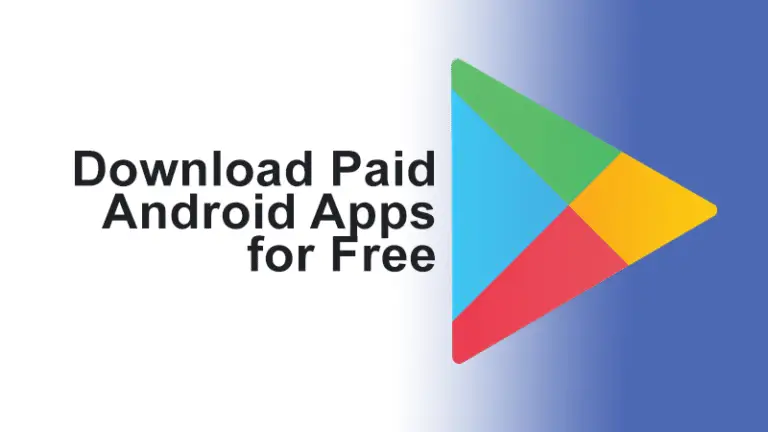

![כיצד למחוק הורדות לא מקוונות ולפנות מקום [מדריך מוזיקה של YouTube]](https://www.neuf.tv/wp-content/uploads/2022/10/1665785982_Comment-supprimer-les-telechargements-hors-ligne-et-liberer-de-lespace.-768x432.jpg)


![[עובד] תוקן עוצמת קול נמוכה ברמקול בטלפונים של Xiaomi](https://www.neuf.tv/wp-content/uploads/2020/05/Screenshot-21-768x432.png)